因为工作需要,大家经常会从电脑excel表格里导入手机号码,然后在电脑上进行分组,非常方便,解决了用手机一个一个录入的麻烦。但是小编发现身边还是有非常多的人不知道这个技巧,所以跟大家分享一下,这个方法是通过360手机助手完成的。
材料/工具
电脑360手机助手
手机连接电脑上的360助手
在电脑上和手机上都下载好360手机助手。

把电脑和手机上的360都打开,点击左上角的连接手机。
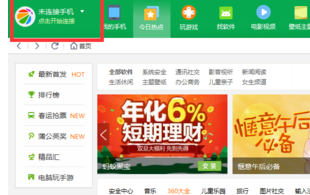
这个时候电脑上的页面就会显示出你的手机型号,你点一下连接。
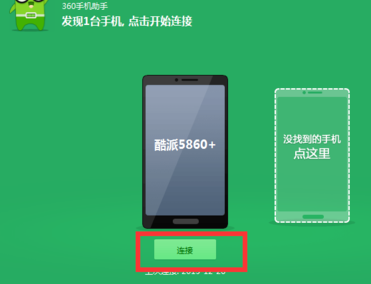
这个时候手机上就会显示是否连接电脑,选择是。
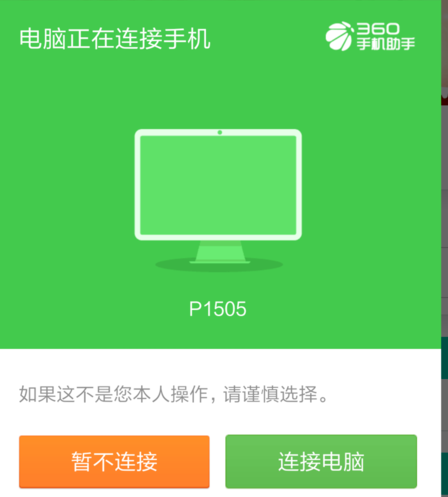
然后就静静等待连接完成,可能会连接失败,多尝试几次。
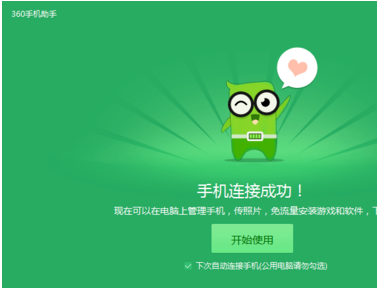
批量导入手机号码
连接好以后,就点击主页的联系人。首先要先从助手里面导一个联系出去,然后套用助手的表格。不然是导入不到360助手的。
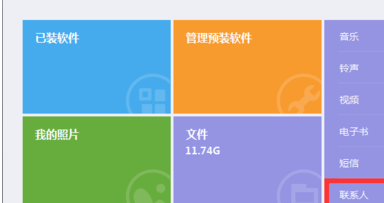
然后所有的联系人和分组就会体现出来。
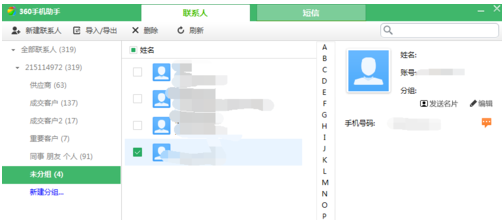
随便选中一个联系人,点击导出选出导入联系人。
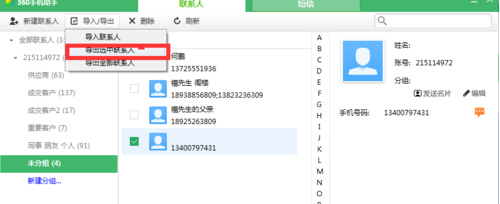
选择导出EXCEL,不要点到其他了。
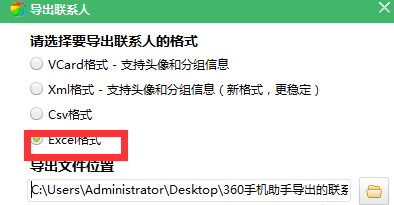
然后就是根据导出去的表格,改掉里面的联系人和联系。
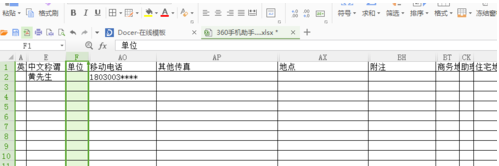
全部录入表格以后,然后点击360手机助手上的导入联系人。导入刚才我们修改的表格。
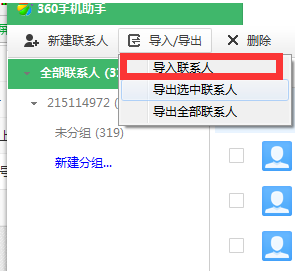
导入完成后,联系人会在未分组里面,然后就可以给联系人分类,移到不同的分组。

声明:本网页内容旨在传播知识,若有侵权等问题请及时与本网联系,我们将在第一时间删除处理。